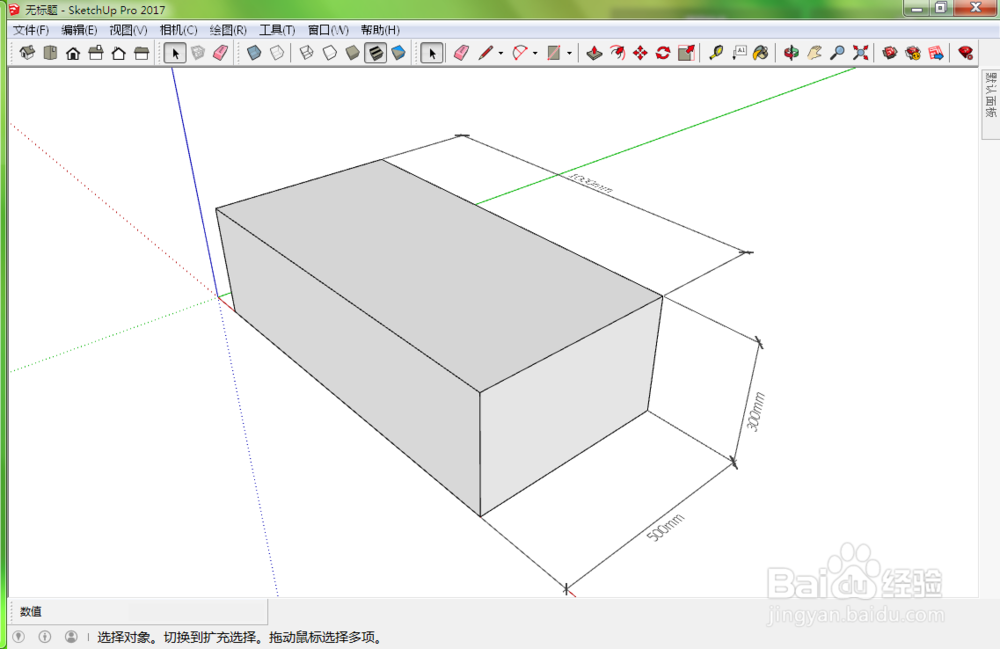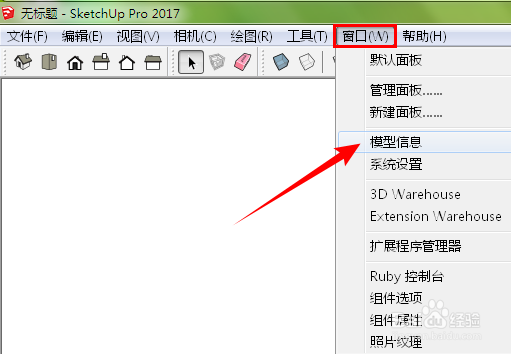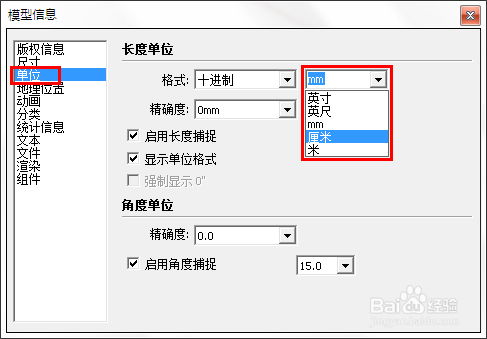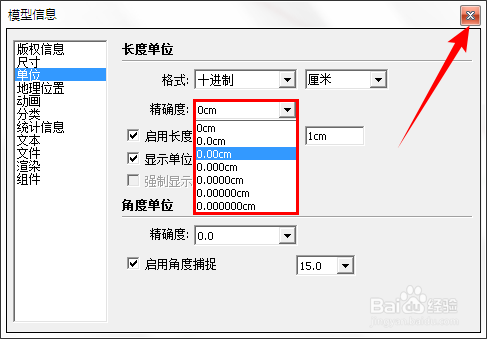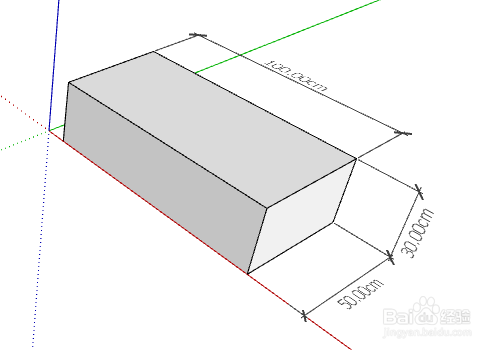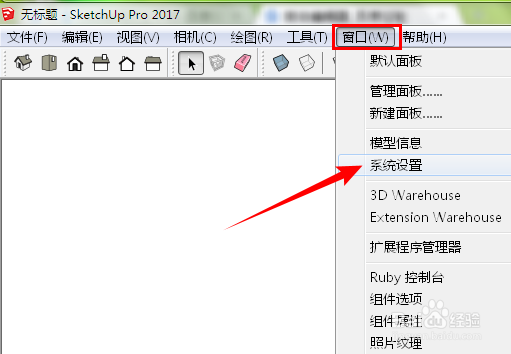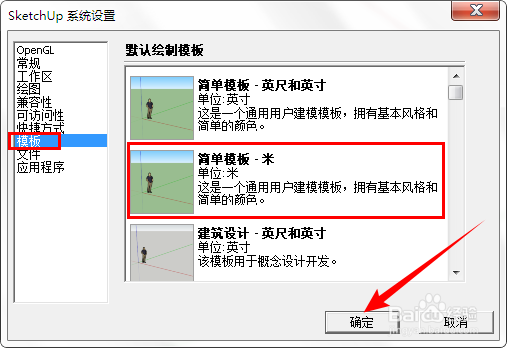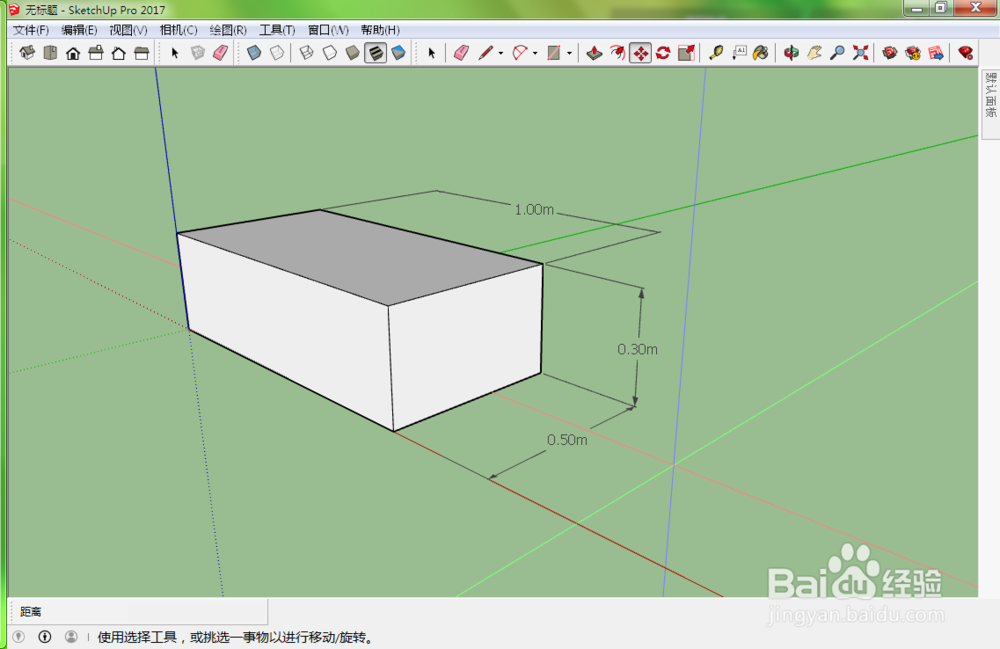草图大师Sketchup如何设置单位
1、电脑打开草图大师软件,为了便于对比效果,我先画一个1000*500*300mm的立方体,并标注好尺寸,如下图所示:
2、在菜单栏上单击【窗口】,在弹出的菜单中选择【模型信息】,打开“模型信息”对话框。
3、在左侧框中选择【单位】,然后就可以看到现在的单位是“mm”,这里我将其改为“厘米”。
4、在这里除了可以更改单位,还可以更改单位精度,这里我选择保留两位小数,在精确度下拉框中选择“0.00cm”。设置完成后直接单击右上角的“×”,关闭对话框即可。
5、如下图是更改单位后的效果,可以看到原来的单位“mm”已经改为“cm”了。
6、除了直接更改单位,在草图大师中也可以更改绘图模板,通过更换绘图模板来改变单位。单击菜单栏上的【窗口】,选择【系统设置】,打开“SkethcUp 系统设置”对话框。
7、在左侧框中选择【模板】,在右侧的绘图模板中有建筑设计、城市规划、施工文件等各类模板,这些模板的单位也不尽相同。这里我选择“简单模板 - 米”,最后单击【确定】按钮。
8、确定之后,我们发现并没有什么变化。此时我们需要重启软件,让更改生效。
9、再次打开草图大师,可以看到界面已经改变,单位也变成了“m”。
声明:本网站引用、摘录或转载内容仅供网站访问者交流或参考,不代表本站立场,如存在版权或非法内容,请联系站长删除,联系邮箱:site.kefu@qq.com。
阅读量:35
阅读量:33
阅读量:21
阅读量:78
阅读量:85